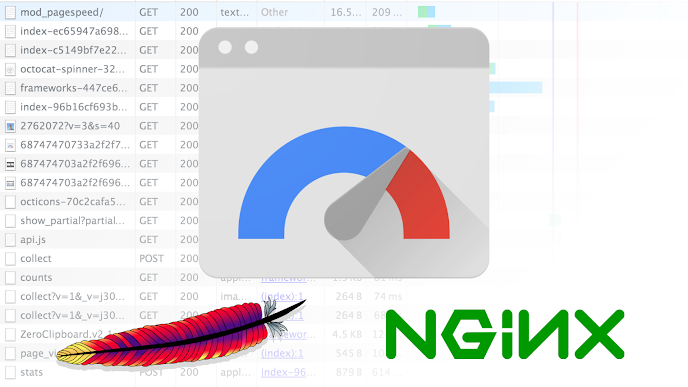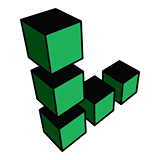oneinstack下openresty安装pagespeed
最近折腾了下pagespeed,因为使用的是openresty,所以过程稍微复杂了一些,笔者使用的是oneinstack,因此直接通过其upgrade.sh脚本来升级安装。 1. 首先下载pagespeed,然后放在oneinstack的src/pagespeed目录下 wget https://github.com/apache/incubator-pagespeed-ngx/archive/v1.13.35.2-stable.tar.gz 2. 下载需要的安装包: CentOS: sudo yum groupinstall “Development Tools” Ubuntu: sudo apt-get install build-essential 3. 接着修改include/upgrade_web.sh […]